
securecrt9.0破解版32/64位下载 附安装教程
大小:67.7M类别:远程监控 系统:电脑端安装
说起终端SSH仿真工具securecrt9.0破解版32/64位,相信许多小伙伴们应该不会感到陌生吧,这是一款非常专业的商业终端连接工具,又简称为crt,凭借SSH的可靠安全性,广泛的会话管理和高级脚本编写功能,为计算专业人士提供了坚实的终端仿真。无论你是要替换Telnet或终端,还是需要功能更强大的安全远程访问工具,该工具都可以满足你的使用需求,帮助你更方便的管理多个ssh连接,提高工作效率至第n级,各种功能应有尽有,给你更轻松的使用体验。同时,securecrt9.0版本进行了全方面的新增和优化,支持在会话管理器过滤器框中使用通配符,优化搜索以显示您感兴趣的确切会话,最大程度地减少错误,还提供了新的自定义选项,新增了对Python 3的支持,对选定文本进行Google搜索的功能以及对多行粘贴确认的增强等等,致力于为组织中的每个人提供安全的远程访问、文件传输和数据隧道。
ps:此次小编带来的是securecrt9.0破解版32/64位,附带的注册机所生成的注册码可完美激活软件,从而无限制免费使用所有功能,包括全新功能,随后便奉上详细的安装使用教程,希望对有需要的用户有所帮助。
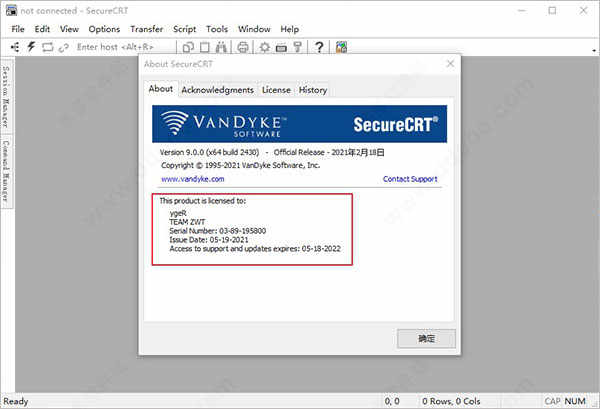
securecrt9.0破解版32/64位软件优势
关键字突出显示在会话窗口中突出显示单个单词,短语或子字符串,以识别日志文件或流输出中的错误并突出显示提示。
十六进制视图
十六进制视图针对每个已连接的会话独立显示十六进制数据,从而更轻松地处理多个串行会话。
脚本编写
使用Python和ActiveX脚本可以节省时间并自动执行任务。Windows,macOS,Ubuntu Linux和RHEL 8支持Python3。
securecrt9.0破解版32/64位安装教程
1、在本站下载解压,得到securecrt9.0 32/64位安装包和注册机;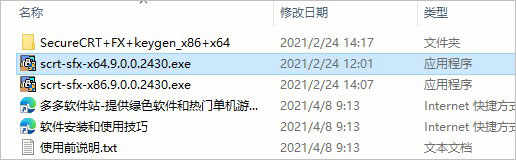
2、以64位为例,双击运行"scrt-sfx-x64.9.0.0.2430.exe"程序等待加载进行安装;
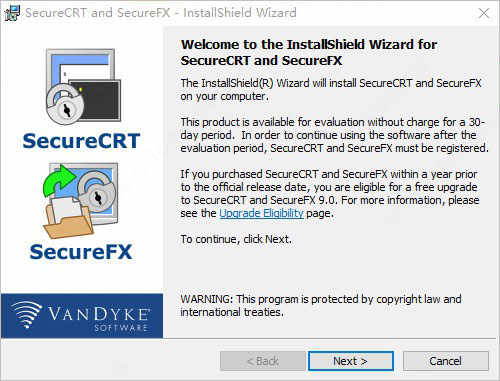
3、勾选 I accept the terms…接受安装许可协议;
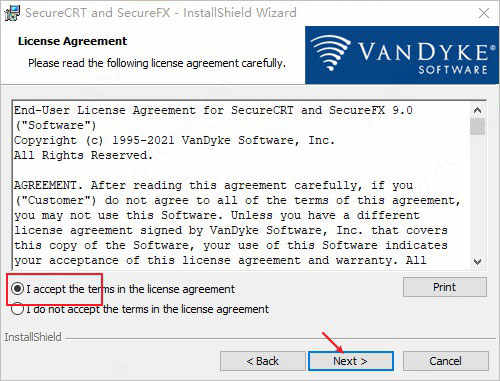
4、这里建议都勾选这些选项,然后依次点击下一步;
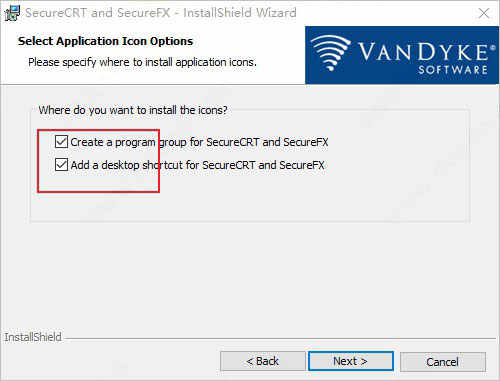
5、耐心等到软件安装,直到显示安装成功,取消这里的勾选项,退出安装向导;
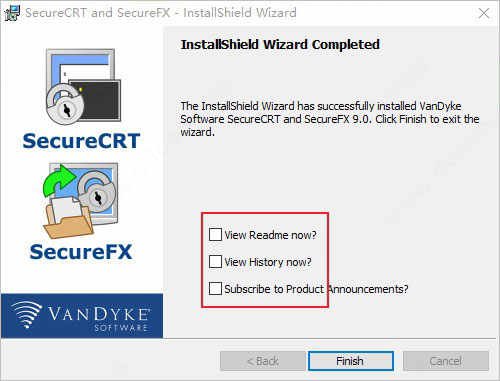
6、以管理员的身份运行注册机,点击patch;
注意:一定要以管理员的身份运行!!!
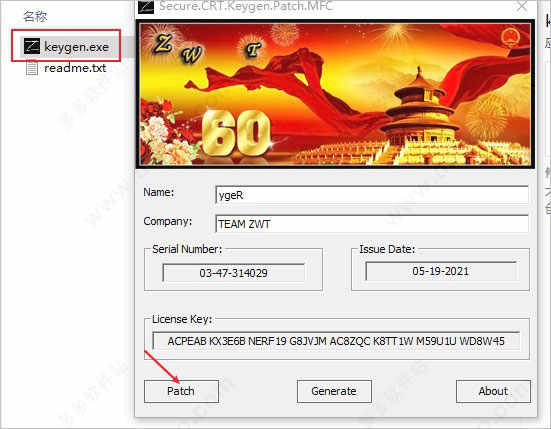
7、选择安装目录下的SecureCRT.exe打开;
默认目录【C:\Program Files\VanDyke Software\Clients】
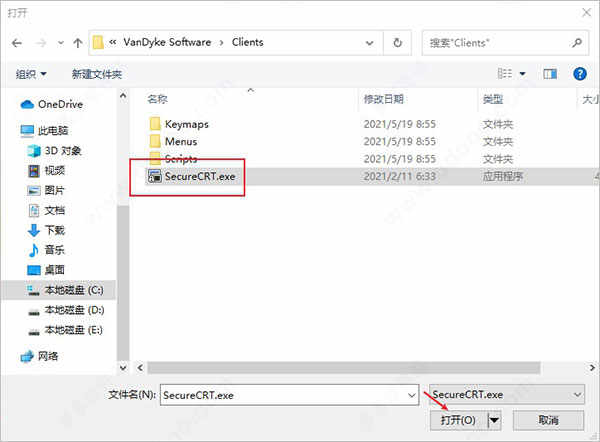
8、可以看到已经注册成功,点击确定之后,会又弹出一个弹框,选择LicenseHelper.exe打开,进行打补丁;
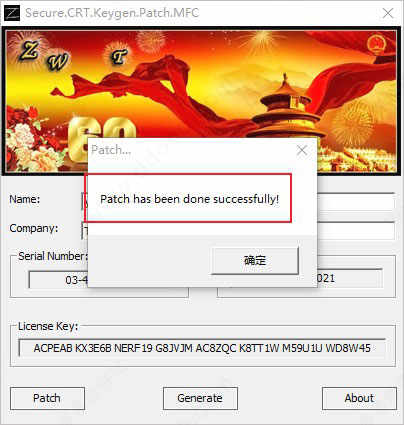
9、成功之后,先不要退出注册机,打开软件,点击Enter License Data,点击下一步;
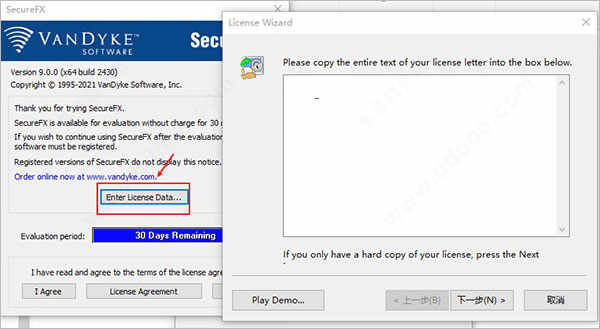
10、然后将注册机中的name和Company复制到注册界面中;
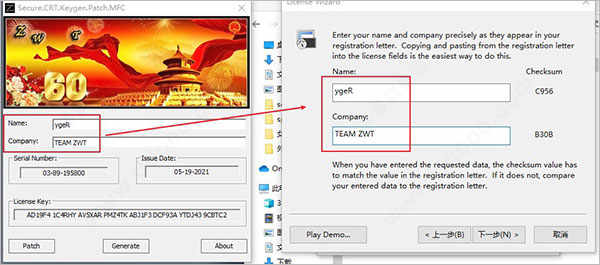
11、再将serial Number 和License Key分别复制到注册界面中,点击下一步;
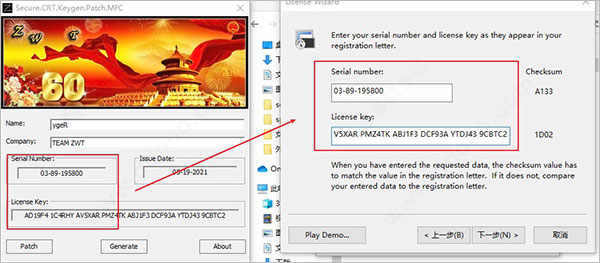
12、最后将Issue date中的日期复制界面中,下方的不用管,即可如下图片,点击完成即可;
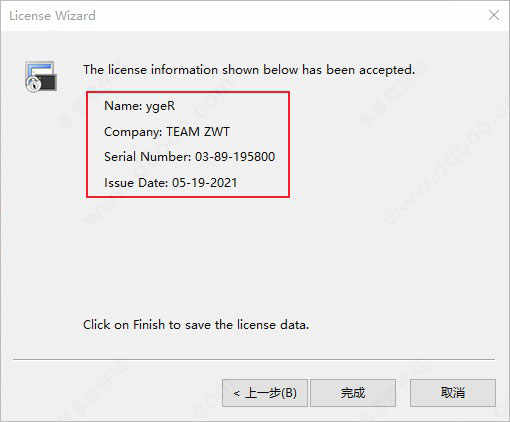
13、成功进入软件,即可看到软件已经成功激活,可免费试用至2022年;
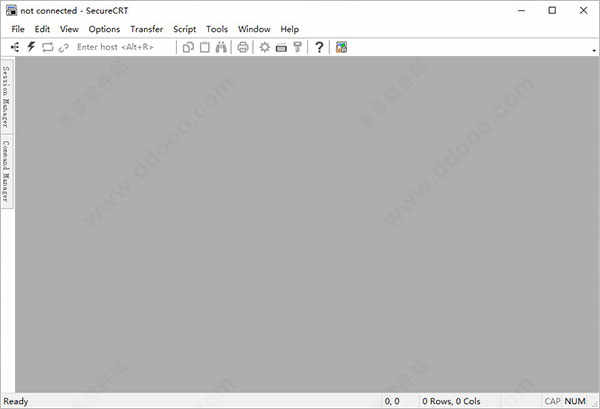
14、ok,以上就是securecrt9.0破解版详细安装教程。
securecrt怎么使用
选择下图【工具栏】的图标【连接】就会到一个叫做连接的窗口里面有,直接连接的图标【连接】点击这个图标或者下方是【连接】会直接连接蓝色已经选中的服务器;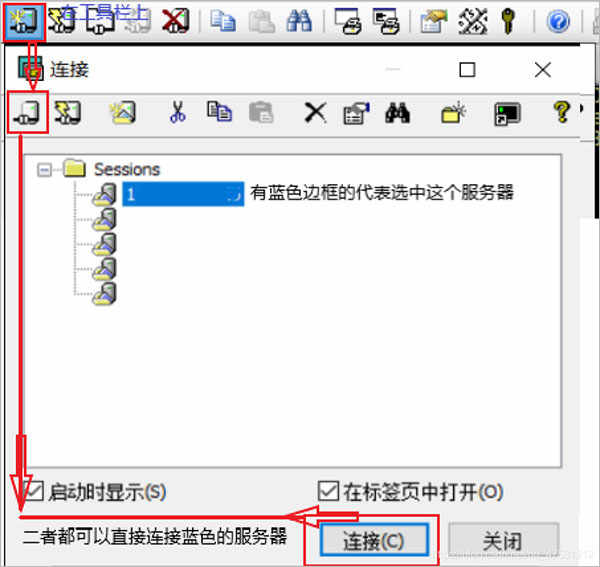
或者择上图【工具栏】的图标【快速连接】就会进入一个设置连接某个服务器的界面
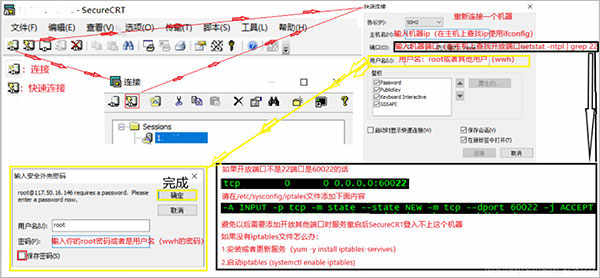
并且可以在【菜单栏】找到【选项】单击再点击【会话选项】;

进入(下图窗口)找到【仿真】在终端选项找到【linux】选项单击后点击确定;
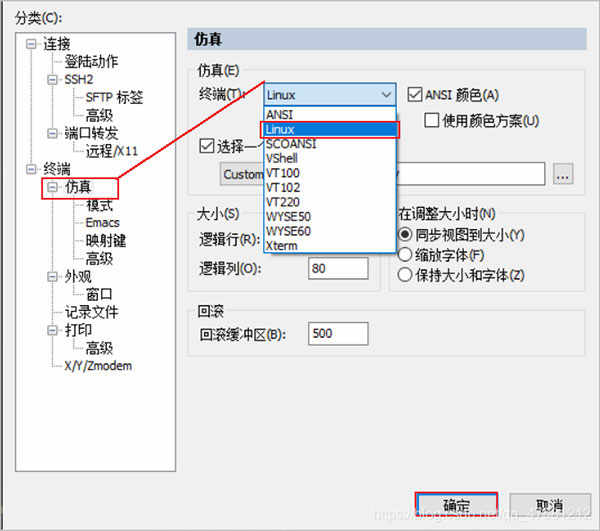
securecrt 9.0新增功能
1、RDP支持(仅Windows)通过在选项卡或图块中连接RDP会话来巩固SecureCRT中的网络连接。
2、“便签本”选项卡(仅Windows)
使用“便签本”选项卡或图块可编写注释或复制和粘贴配置命令或其他文本,而无需打开单独的编辑器。便签本的内容可以保存到文件中。
3、脚本编辑器选项卡(仅Windows)
通过使用新的内置脚本编辑器和语法突出显示来创建和修改本地脚本,以节省时间。可以在选项卡或图块中编辑脚本,然后在其他选项卡或图块中运行。
4、命令管理器(Mac和Linux)
对命令管理器的支持已添加到Mac和Linux(仅以前是Windows)中,该命令允许在文件夹中保存和组织命令。可以保存的命令包括:??发送字符串,执行菜单功能,运行脚本和运行本地应用程序。可以将按钮栏(包括按钮栏上的按钮)复制到命令管理器中,反之亦然。
5、对Python 3的
支持通过外部模块提供了Python 3支持,从而允许在SecureCRT脚本中使用Python 3库。对于Windows,支持Python 2和Python 3。对于Mac,Ubuntu Linux和Red Hat Enterprise Linux 8,仅支持Python 3。红帽企业版Linux 7仅支持Python 2。
6、可自定义的状态栏
在状态栏上仅按所需顺序显示所需的项目。新项目包括日志文件名和本地系统时间。
7、状态栏的其他附加功能
在进行选择时,状态栏中会显示当前选择的行数。全局选项允许状态栏以全屏模式显示。
8、将密钥预加载到代理中
通过指定在SecureCRT启动时将哪些密钥加载到SSH2代理中来节省时间。SecureFX 9.0也支持此功能,从而简化了使用SecureCRT + SecureFX捆绑软件时的步骤。
9、会话管理器增强功能
使用通配符“ *”和“?”可以更快地查找会话。在会话管理器过滤器框中。
10、在选定文本上进行Google搜索
选择会话中的文本(例如错误号),并让SecureCRT启动Web浏览器以对选定文本进行Google搜索。
11、多行粘贴
一个选项允许指定行数,从而对显示“粘贴确认”对话框的时间提供了额外的控制。同样,可以为粘贴操作覆盖线路发送延迟值。
12、指定和排序主机密钥算法(SSH2)
现在可以从“会话选项”对话框中指定和排序主机密钥算法。
13、Xterm转义序列选项
添加了一个选项,该选项允许Xterm转义序列复制到剪贴板(OSC 52)。
14、算法支持
SecureCRT现在支持rsa-sha2-256和rsa-sha2-512公钥算法(RFC 8332)。
15、需要配置密码短语(仅Windows)
可以设置管理选项以禁止使用空白的配置密码短语。
16、平台支持
已添加了对Ubuntu 20.04 LTS和Red Hat Enterprise Linux 8的支持。
相关推荐
人气软件





























